Hier ist der schlechteste Weg, eine Aufgabe zu organisieren: E-Mail. Sie können nicht alles an einem Ort ablegen, und selbst wenn Sie es könnten, könnten Sie es nie finden. Die integrierte Notizen-App von Apple hingegen ist der perfekte Ort, um all die Informationsschnipsel zu speichern, die Sie bei der Planung eines Urlaubs ansammeln. Sie können Webseiten sammeln, Checklisten und Fotos hinzufügen und sogar Karten skizzieren oder andere Medien wie PDFs oder Apps hinzufügen. Und dann können Sie diese Notiz mit einer beliebigen Anzahl von Personen teilen und alle lesen und aktualisieren sie.
Mal sehen, wie das ganze funktioniert.
Notiz erstellen und teilen
Standardmäßig erstellt Notes jedes Mal eine neue Notiz, wenn Sie etwas mit dem Freigabepfeil von iOS (oder Mac) ausschneiden, und verwendet den Namen des Ausschnitts, um einen Titel für die Notiz zu erstellen. Für ein wenig mehr Kontrolle erstellen wir eine neue, leere Notiz.
Um eine neue Notiz zu erstellen, öffne die Notizen-App und tippe dann auf das kleine
Bleistiftsymbol (je nach Gerät oben oder unten rechts). Geben Sie dann einen Namen für Ihre Notiz ein. Abhängig von Ihren Notes-App-Einstellungen wird diese erste Zeile automatisch in Titel, Überschrift oder Text formatiert. Wählen Sie in der App "Einstellungen" aus, Einstellungen>Notizen>Neue Notizen beginnen mit. Ich habe meine auf Titel gestellt. Es heißt Malvern, ein verschlafenes kleines Loch in England.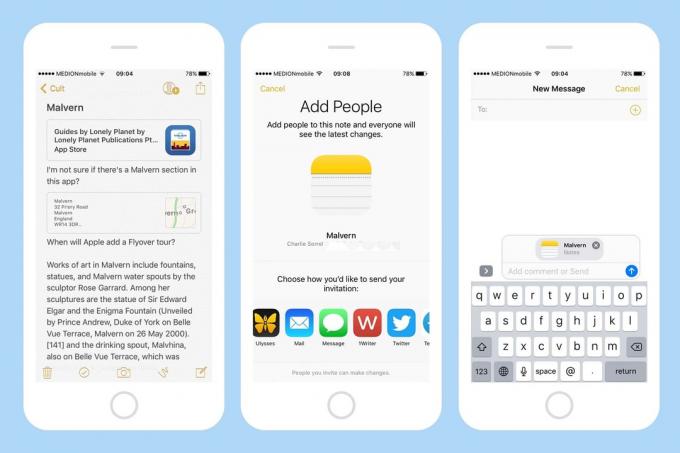
Foto: Kult von Mac
Jetzt teilen wir die Notiz. Tippen Sie dazu auf das kleine Person-und-Plus-Symbol, und folgen Sie. Sie können die Einladung per E-Mail-iMessage oder alles andere senden, das in der resultierenden Liste angezeigt wird. Wenn die Person, mit der Sie teilen, bereits ein iCloud-Konto hat, das mit der E-Mail-Adresse verknüpft ist (oder Telefonnummer), die Sie für sie verwenden, dann erhalten sie eine Einladungsbenachrichtigung direkt aus ihren Notizen App. Wenn sie keine iCloud-ID haben, müssen sie eine erstellen, aber das ist unwahrscheinlich, wenn sie ein Apple-Gerät haben. Sobald die Notiz geteilt wurde, werden alle Änderungen, die Sie oder andere Personen vornehmen, so gut wie sofort synchronisiert.
Snippets zu Ihren Aktionsnotizen hinzufügen

Foto: Kult von Mac
Sie können Ihrer Notiz von überall Snippets hinzufügen. Zu den Möglichkeiten für die Urlaubsplanung gehören das Hinzufügen von Standorten aus der Maps-App, das Hinzufügen von Webseiten-URLs sowie Textschnipsel aus dem Web. Sie können auch auf Anwendungen (wie den Lonely Planet-Leitfaden) verlinken, damit andere Personen die Notiz zum Download freigeben. PDFs sind auch toll, weil sie direkt in der Notes-App angezeigt werden können, und wenn Sie auf das kleine tippen Aktenkoffer-Symbol, können Sie das PDF sogar markieren.
Sie können einem Notizformular überall etwas hinzufügen, das über einen Freigabepfeil verfügt. Tippen Sie einfach auf den Pfeil, wählen Sie den Notes-Arsch aus der Liste und dann – das ist wichtig – tippen Sie auf Neue Notiz und wählen Sie Ihre zuvor erstellte Notiz aus. Andernfalls wird nur eine neue Notiz erstellt. Wenn Sie das Clipping an eine vorhandene Notiz anhängen möchten, müssen Sie es in dieser Liste auswählen. Hier bekommen Sie jedoch eine kleine Hilfestellung: Wenn Sie in kurzer Zeit viele Snippets hinzufügen, merkt sich der Notes-Clipper dies und hält Ihre zuletzt verwendete Notiz für Sie ausgewählt.

Foto: Kult von Mac
Tricks teilen
Jedes Mal, wenn Sie einen Link oder ein anderes Element zu einer Notiz freigeben, wird eine kleine, reichhaltige Vorschau angezeigt, die sich hervorragend eignet, um zu erkennen, welches Snippet was ist. Sie sollten sich jedoch bewusst sein, dass es zwei Möglichkeiten gibt, von einer Webseite aus zu teilen, und diese können ein wenig verwirrend sein. Die erste besteht darin, auf den Freigabepfeil für die gesamte Seite zu tippen, genauso wie Sie eine beliebige Webseite teilen würden. Auf diese Weise wird der Notiz eine reichhaltige Vorschau hinzugefügt.
Die zweite Möglichkeit besteht darin, einen Text auf der Webseite auszuwählen und die Teilen Schaltfläche im Popover, das angezeigt wird. Dadurch wird der Text geteilt, aber weder die URL noch eine Vorschau gespeichert. Um dies zu umgehen, sollten Sie den Text markieren und kopieren. Dann sollten Sie die ganzseitige Pfeilmethode verwenden, die erste oben aufgeführte. Dann solltest du Paste Ihren kopierten Text in das Feld: Fügen Sie Ihrer Notiz Text hinzu…. Auf diese Weise erhalten Sie den Rich-Link sowie Ihren abgeschnittenen Text.

Urlaubsalbum
Wenn Ihr Urlaub vorbei ist, können Sie die Notiz einfach löschen oder die Freigabe aufheben. Aber was ist mit der Verwendung als eine Art Sammelalbum für den Urlaub? Sie können die Notiz während Ihrer Reise weiterhin verwenden, um interessante Orte, die Sie finden, sowie Fotos von Dingen zu speichern, an die Sie sich erinnern möchten, z. B. schlecht übersetzte Speisekarten. All dies ist während der Reise nützlich, aber ein Jahr oder sogar ein Jahrzehnt später können Sie darauf zurückblicken. Um Ihre bis dahin nicht sicher zu verwahren, können Sie sie in der App mit einem Passcode sperren oder die gesamte Notiz beispielsweise per E-Mail exportieren. Nach all der Arbeit, die Sie investieren, ist es eine Schande, sie zu verlieren.
